Cómo activar y utilizar las subtítulos en vivo en llamadas de audio y video en tu iPhone o iPad
Estás hablando con otras personas en una llamada de video o audio en tu iPhone o iPad y quieres asegurarte de capturar cada palabra dicha por otra persona. Con iOS / iPadOS 16, puedes activar los subtítulos en vivo para ver el texto de la conversación.


Lo que necesitarás para activar los subtítulos en vivo
Primero, asegúrate de haber actualizado tu dispositivo a la última versión del sistema operativo: ve a Configuración, selecciona General y luego selecciona Actualización de software. Se te informará que tu sistema operativo está actualizado o se te pedirá que descargues e instales la última actualización.
Cómo configurar los subtítulos en vivo
Para activar los subtítulos en vivo, ve a Configuración, selecciona Accesibilidad y luego selecciona Subtítulos en vivo (Beta). Activa el interruptor para los subtítulos en vivo. Para usar los subtítulos durante una llamada de FaceTime, activa el interruptor para los subtítulos en vivo en FaceTime (Figura A).
Figura A
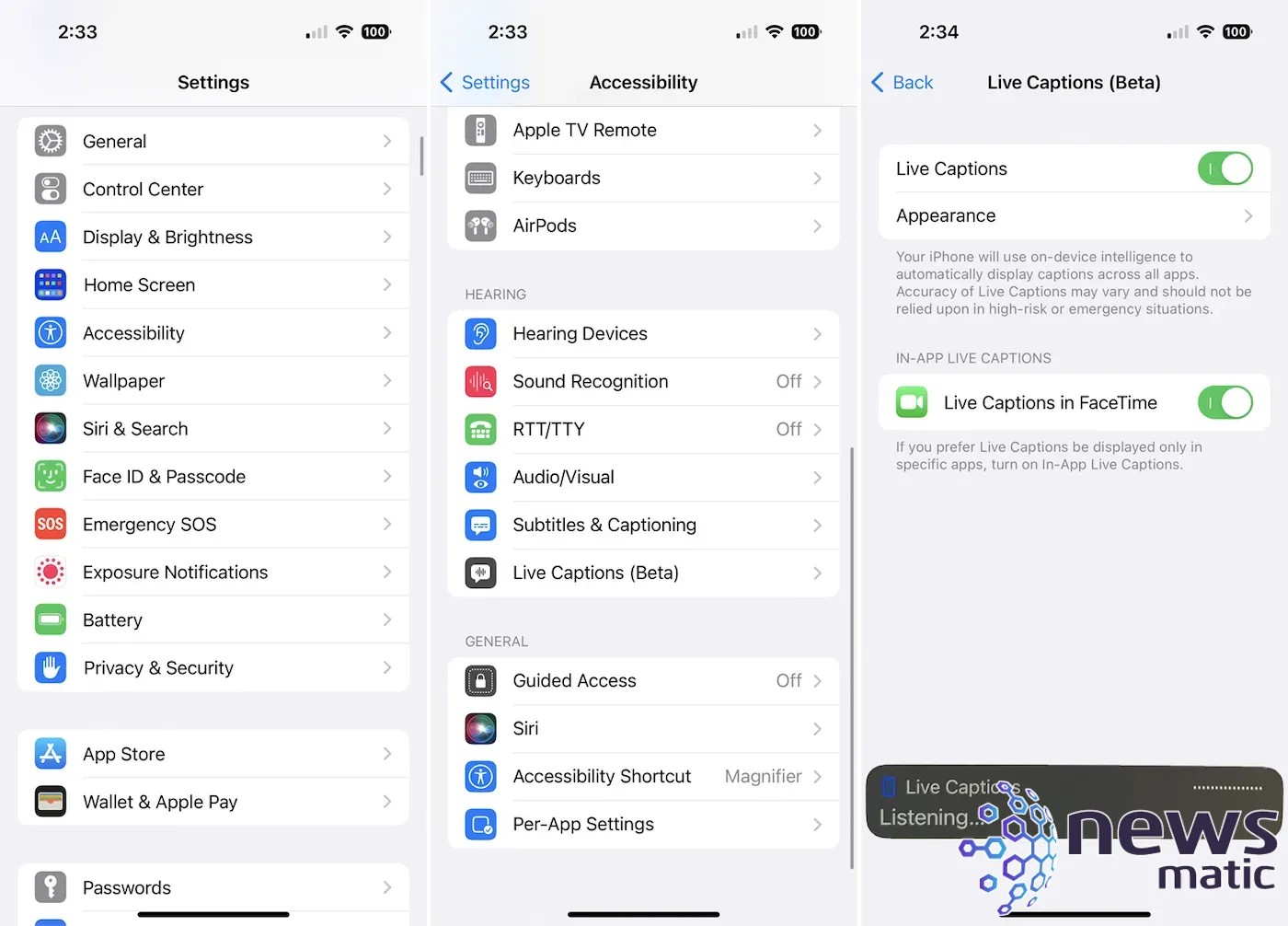
 Despliegue del BlackBerry Enterprise Server (BES) en 10 dulces pasos
Despliegue del BlackBerry Enterprise Server (BES) en 10 dulces pasosLa ventana de escucha aparecerá en la parte inferior de la pantalla. Puedes arrastrar la ventana por la pantalla si necesitas moverla.
Toca la ventana para mostrar una fila superior de iconos, toca la doble flecha para ampliar la ventana a pantalla completa, toca el mismo botón para reducirla y toca la flecha izquierda para reducir la ventana a un pequeño icono (Figura B).
Figura B
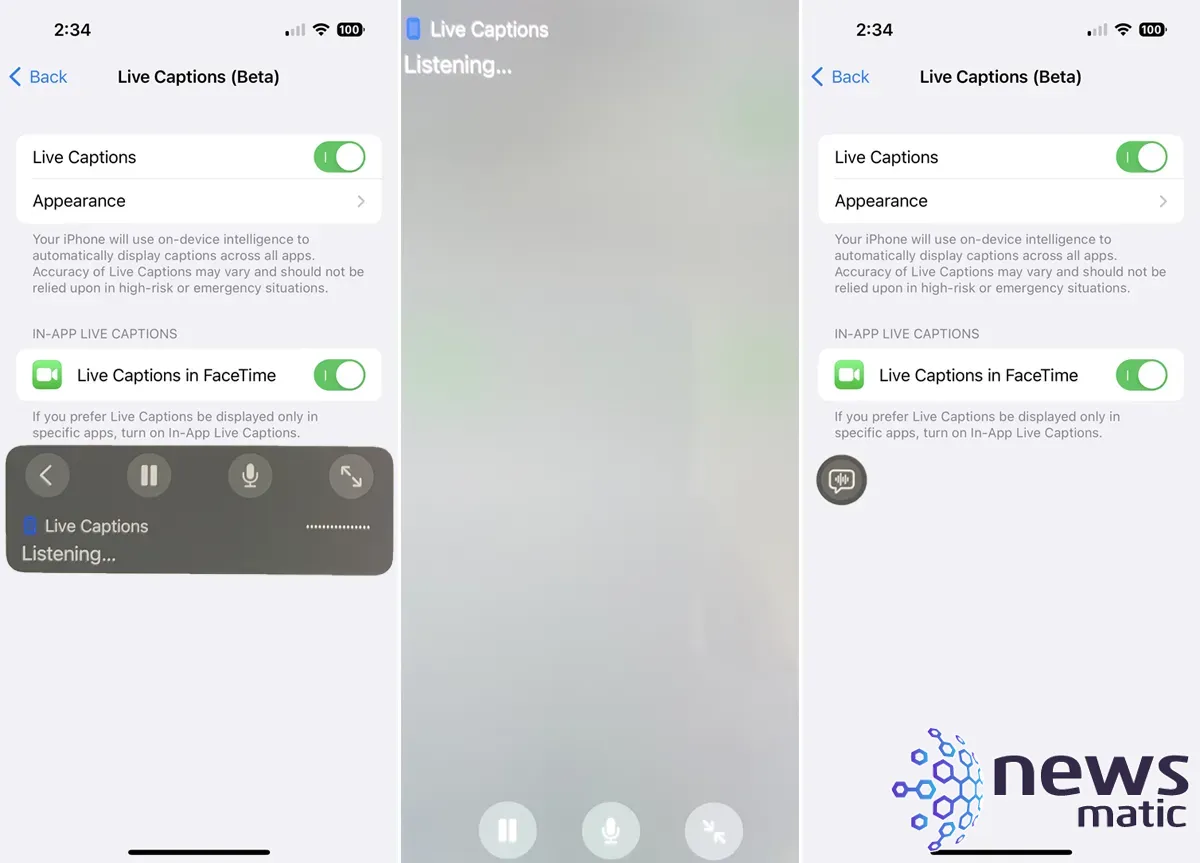
A continuación, toca Apariencia. Puedes elegir el formato, el tamaño, el color del texto y el color de fondo de los subtítulos (Figura C).
Figura C
 Zenprise: La solución para monitorear y administrar sistemas de correo electrónico empresarial.
Zenprise: La solución para monitorear y administrar sistemas de correo electrónico empresarial.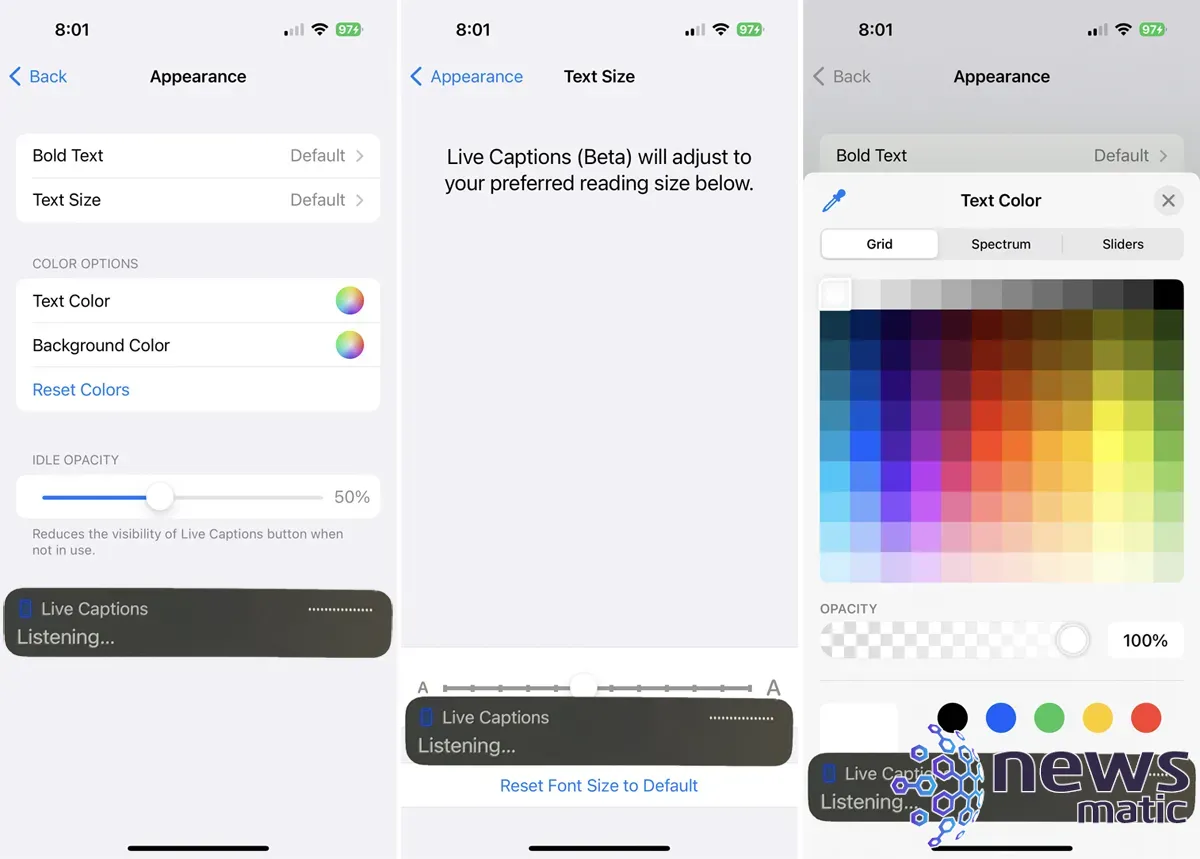
Cómo hacer una llamada telefónica con subtítulos en vivo
Con los subtítulos en vivo activados, intenta hacer una llamada telefónica regular a alguien. A medida que cada persona habla en la llamada, aparecerá el subtítulo en vivo en la pantalla.
Toca la doble flecha para cambiar al modo de pantalla completa si necesitas ver una sección completa de la conversación (Figura D).
Figura D
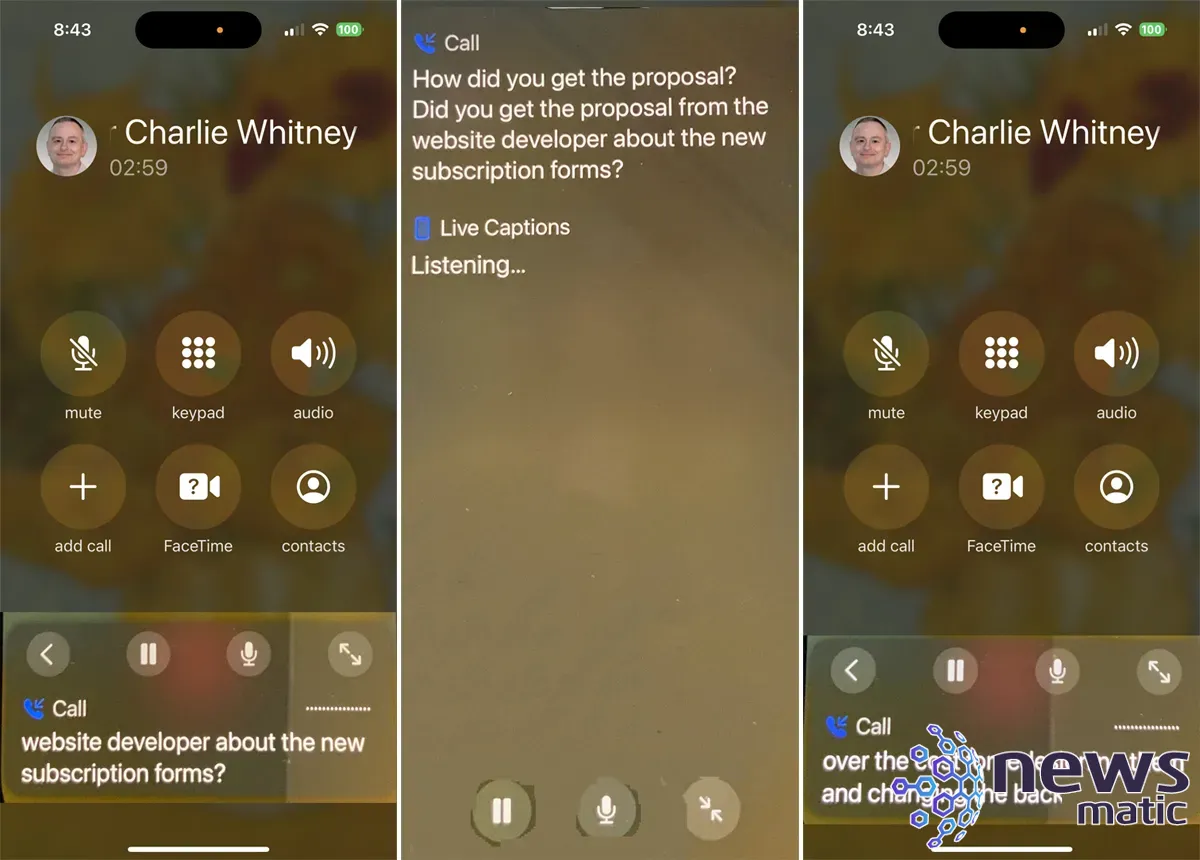
Cómo hacer una llamada de FaceTime con subtítulos en vivo
Asegúrate de que la función de subtítulos en vivo esté activada y luego realiza una videollamada a alguien a través de FaceTime. Los subtítulos en vivo aparecerán a medida que cada persona hable (Figura E).
 Google sorprende con su nueva plataforma Android para teléfonos móviles
Google sorprende con su nueva plataforma Android para teléfonos móvilesFigura E
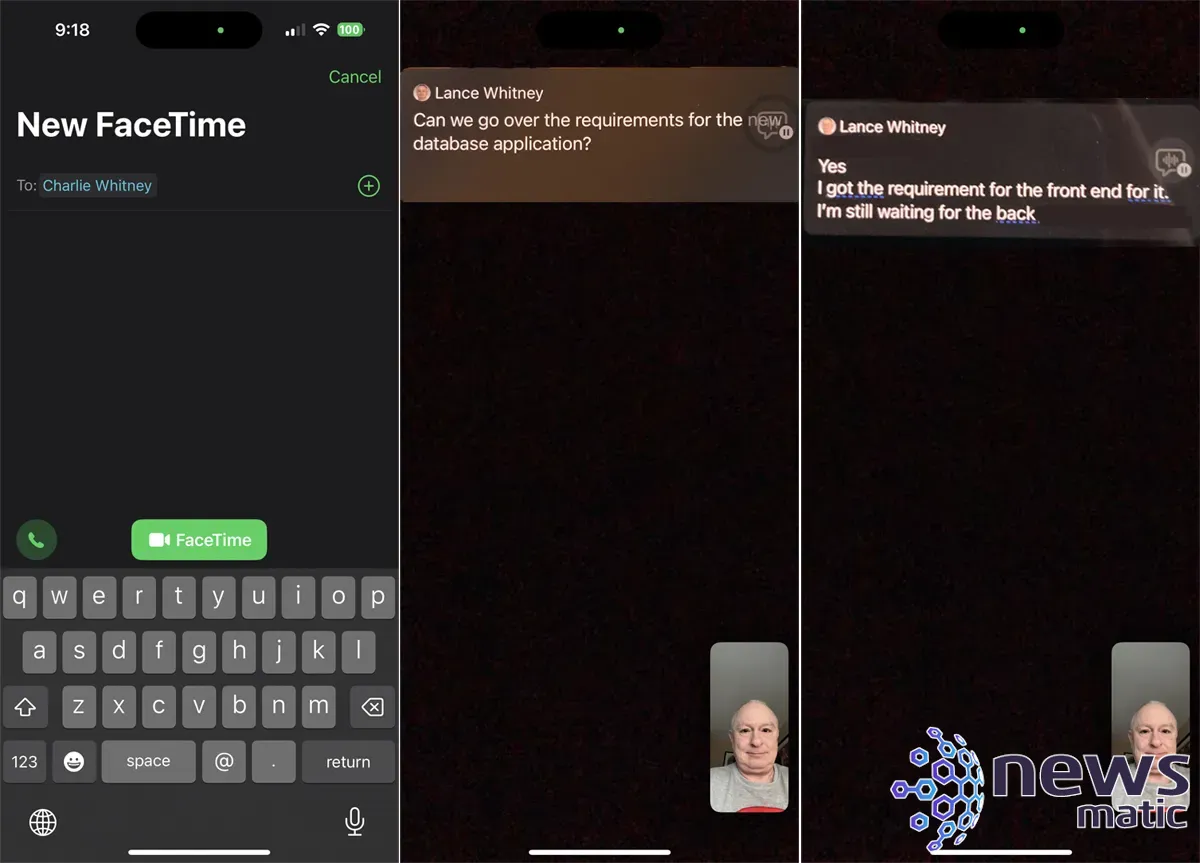
Cómo activar manualmente los subtítulos en vivo
Por último, puedes activar manualmente los subtítulos en vivo para cualquier tipo de conversación de audio o video. Asegúrate de poder ver la fila de iconos en la ventana de subtítulos en vivo, luego toca el icono del micrófono y comienza a hablar. Si necesitas pausar los subtítulos, toca el ícono de pausa. Toca el icono del micrófono para continuar (Figura F).
Figura F
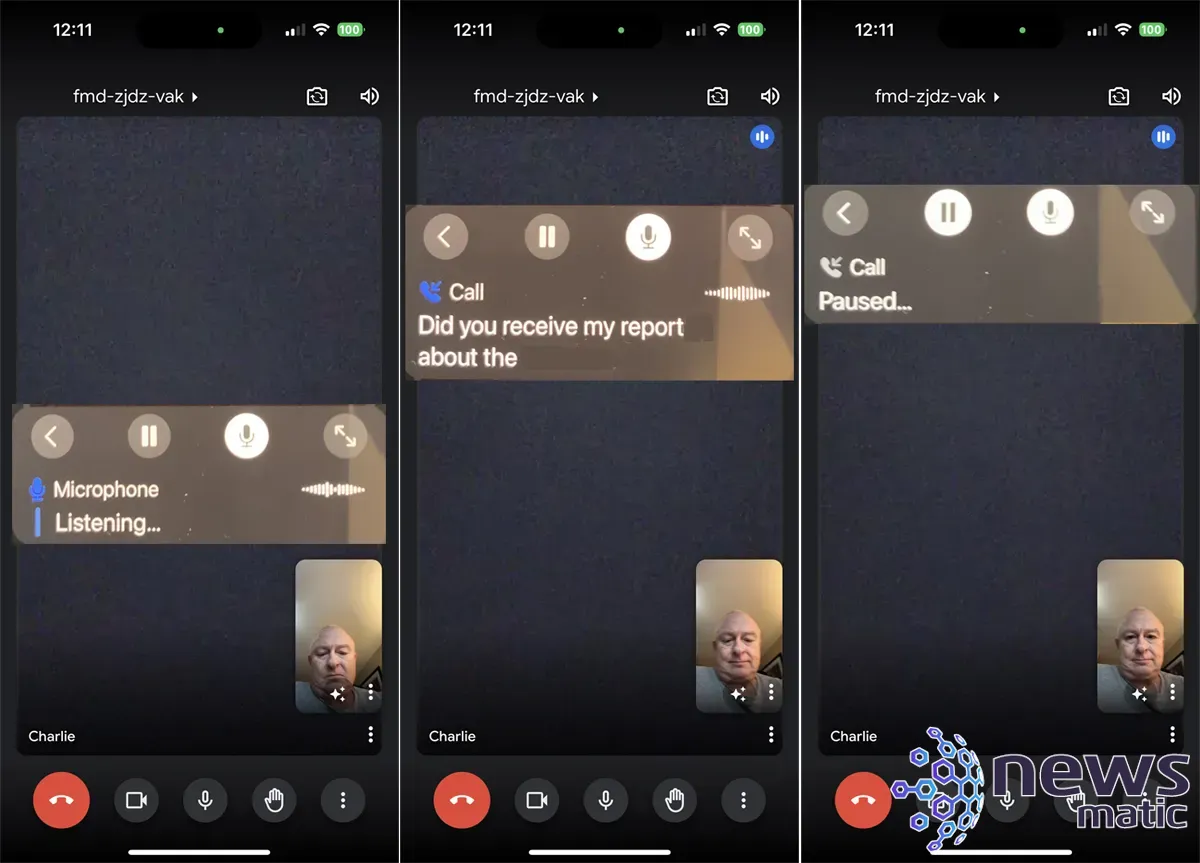
Descubre más sobre este explicador sobre Apple Maps en iOS 16 y qué hacer cuando tu pedido de Apple sale mal.
 Cómo enviar mensajes de texto desde Outlook a tu teléfono celular
Cómo enviar mensajes de texto desde Outlook a tu teléfono celularEn Newsmatic nos especializamos en tecnología de vanguardia, contamos con los artículos mas novedosos sobre Móvil, allí encontraras muchos artículos similares a Cómo activar y utilizar las subtítulos en vivo en llamadas de audio y video en tu iPhone o iPad , tenemos lo ultimo en tecnología 2023.

Artículos Relacionados